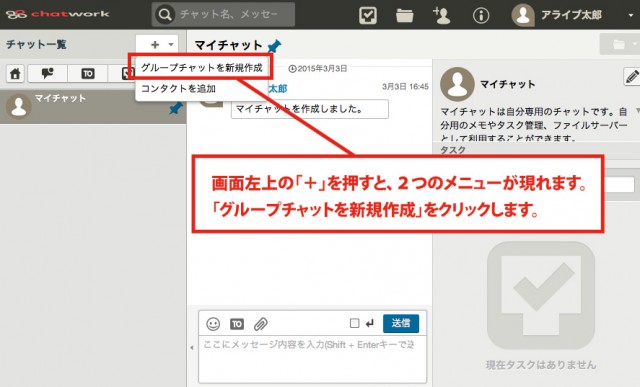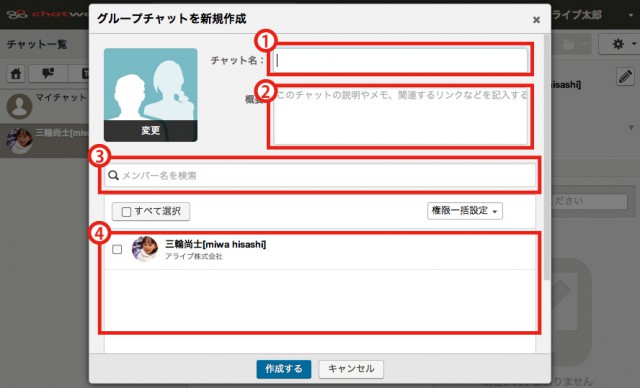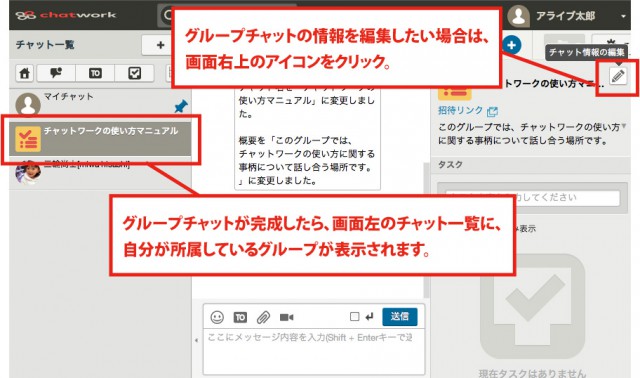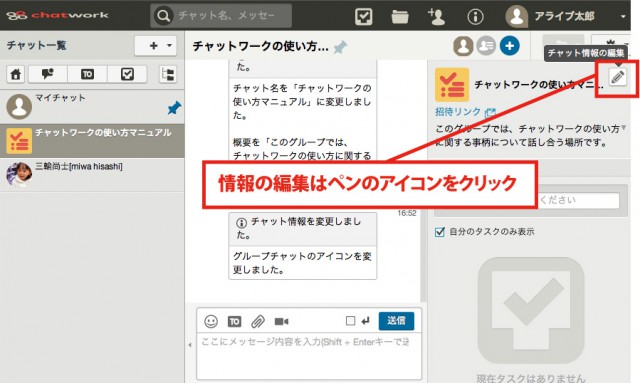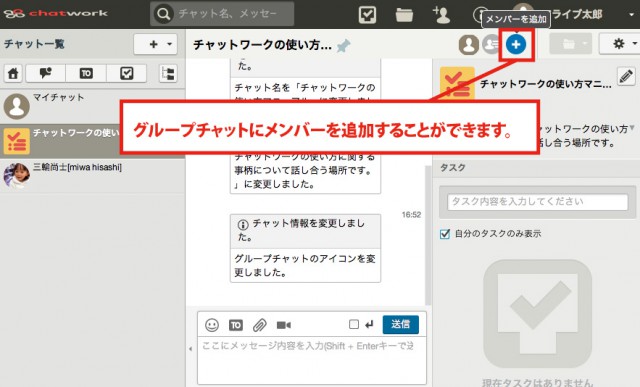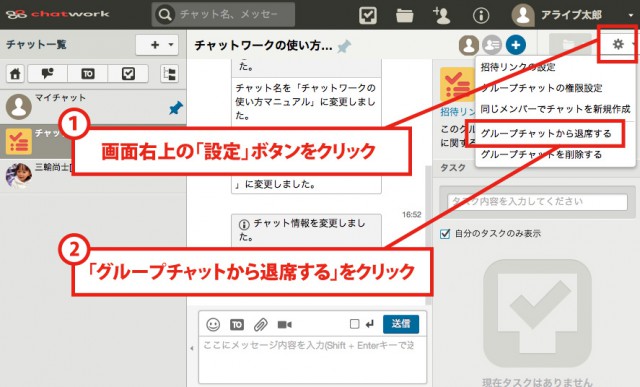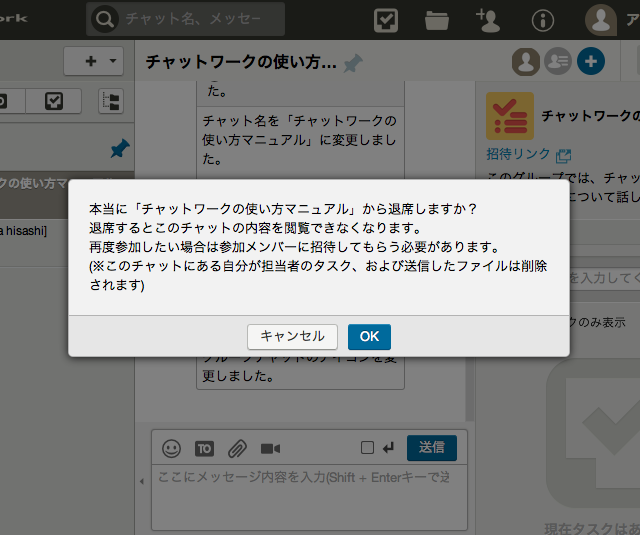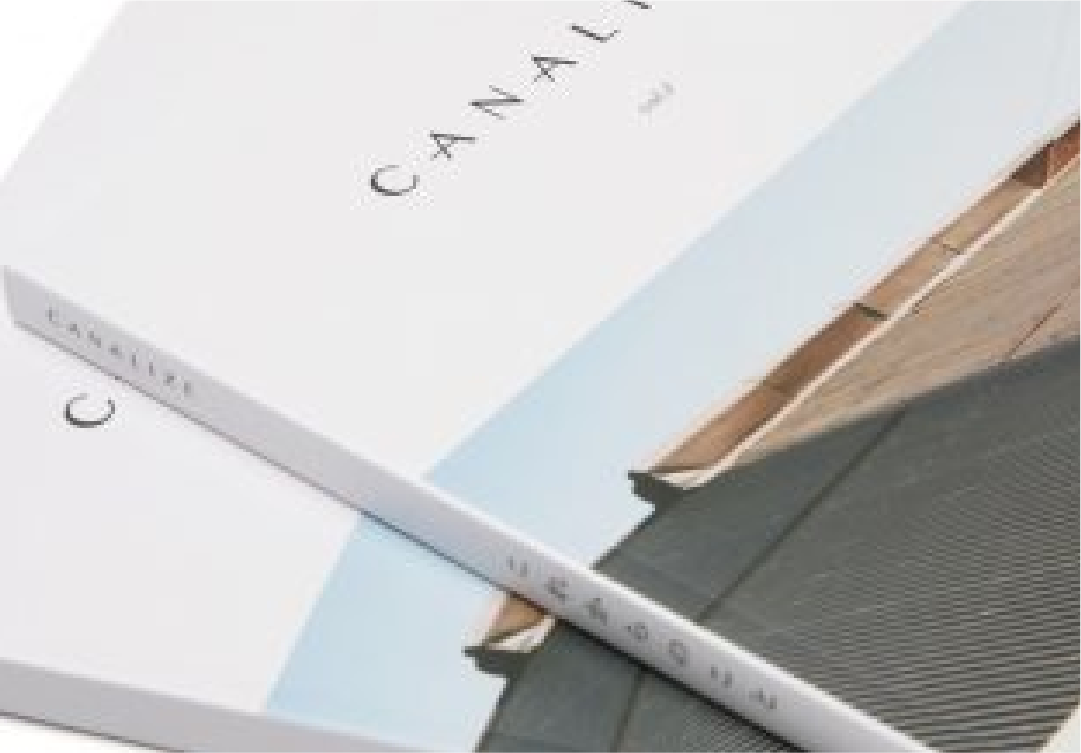Tips 小ネタブログ
チャットワークの使い方 - グループチャットの作成/編集/退席/削除 -
つぎに、グループチャットについてご説明します。
グループチャットとは、
1つのグループ内で、複数のユーザーと会話、
データのやり取りが行える機能です。
一度作成したグループチャットにメンバーを追加したり、
そこから削除したりすることが可能です。後から追加されたメンバーでも、
グループチャット作成時からのメッセージを全て見ることができます。
①グループチャットの作成
画面左上の「+」をクリックすると、
「グループチャットを新規作成」「コンタクトを追加」とメニューが現れます。
「グループチャットを新規作成」を選択し、クリックします。
すると、グループチャットの新規作成画面に移ります。
①グループチャット名を入力します。
②このグループチャットの概要やリンクなどを記入します。
③グループに追加したいメンバーを検索します。
④追加したいメンバーにチェックを入れます。
⑤全ての入力が終わったら、『作成する』ボタンを押して完了
グループチャットが完成すると、
画面左の「チャット一覧」にグループが表示されます。
「チャット一覧」には、自分が所属しているグループと、
コンタクトが取れる相手が一覧で表示されます。
②グループチャットの編集
グループチャットの編集を行う場合は、
グループチャットの画面右上にある、ペンのアイコンをクリックします。
ここでは、「グループ名」と「概要」の編集を行うことができます。
また、画面上にある青い「+」マークを押すと、
グループにメンバーを追加することができます。
③グループチャットの退席
見る必要がなくなったグループチャットからは退席することが可能です。
退席は、グループチャットそのものがなくなる訳ではありません。
退席する場合は、画面右上の「設定」ボタンをクリック。
メニューの「グループから退席する」をクリックします。
すると、退席にあたり最終確認が表示されます。
内容を確認のうえ、よろしければ「OK」ボタンを押して、退席完了です。